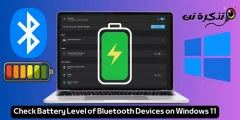Tālāk ir norādīts, kā soli pa solim iestatīt īsinājumtaustiņu mapes atvēršanai operētājsistēmā Windows 11.
Šobrīd Windows ir visplašāk izmantotā datoru operētājsistēma. Salīdzinot ar citām darbvirsmas operētājsistēmām, Windows piedāvā daudz līdzekļu un pielāgošanas iespēju.
Microsoft nesen ir izlaidusi savu jauno versiju Windows 11. Operētājsistēma nodrošina vairāk līdzekļu nekā iepriekšējās versijas. Turklāt sistēmai Windows 11 ir izsmalcinātāks izskats nekā Windows 10.
Lietojot datoru, dažreiz mēs jūtam vēlmi atvērt mapi, izmantojot īsinājumtaustiņus. Operētājsistēmā Windows 11 varat piešķirt īsinājumtaustiņu, lai atvērtu noteiktu mapi, veicot vienkāršas darbības.
Tātad, ja savā Windows 11 datorā bieži atverat noteiktu mapi, iespējams, vēlēsities piešķirt īsinājumtaustiņu. Nākamreiz, kad vēlaties piekļūt šai konkrētajai mapei, nospiediet īsinājumtaustiņu, un mape tiks atvērta vienā mirklī.
Darbības, kas jāveic, lai piešķirtu īsinājumtaustiņu mapes atvēršanai operētājsistēmā Windows 11
Tāpēc šajā rakstā mēs dalīsimies ar jums soli pa solim, kā iestatīt īsinājumtaustiņu, lai atvērtu noteiktu mapi operētājsistēmā Windows 11. Noskaidrosim.
- Atveriet File Explorer (failu pētnieks) un dodieties uz mapi, kuru vēlaties atskaņot, izmantojot īsinājumtaustiņus.
- Ar peles labo pogu noklikšķiniet uz mapes, pēc tam atlasiet (Sūtīt) kas nozīmē Nosūtīt tad izvēlieties (Darbvirsma (izveidot saīsni)) kas nozīmē Darbvirsma (izveidot saīsni).

Sūtīt uz > Darbvirsma (Izveidot saīsni) - Pēc tam dodieties uz darbvirsmu, ar peles labo pogu noklikšķiniet uz saīsnes un atlasiet (Rekvizīti) sasniegt Rekvizīti.

Rekvizīti - tad no tālāk īpašuma atslēga , piekļūstiet cilnei (īsceļu) kas nozīmē abreviatūra Kā parādīts nākamajā attēlā.

Cilne Saīsne - Tagad priekšā (Īsinājumtaustiņš) kas nozīmē atslēga abreviatūra , Klikšķiniet uz Karstais taustiņš, kuru vēlaties piešķirt savai mapei. Kad esat pabeidzis, noklikšķiniet uz pogas (OK) pieteikties.

Īsinājumtaustiņš
Un tas arī viss. Tagad, kad vēlaties piekļūt šai mapei, izmantojiet karsto taustiņu.
Jums varētu būt interese uzzināt arī par:
- Kā lejupielādēt un instalēt papildu atjauninājumus operētājsistēmā Windows 11
- Kā atinstalēt atjauninājumus operētājsistēmā Windows 11
- Visi īsinājumtaustiņi operētājsistēmā Windows 11 Jūsu galvenais ceļvedis
- Kā Windows 10 uzdevumjoslai pievienot bloķēšanas opciju
Mēs ceram, ka šis raksts jums noderēs, zinot visu par īsinājumtaustiņu piešķiršanu mapes atvēršanai operētājsistēmā Windows 11. Komentāros dalieties ar savu viedokli un pieredzi.